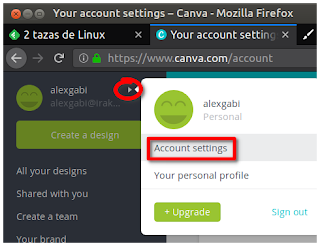Hainbat modu egongo dira. Nik proposamen bat egingo dut. Proposamen horretan, jakina, aldaketak egin daitezke. Hona nire proposamena:
A- Gurasoen intraneta ikastaroa sortzea Moodlen. Nik Gurasogunea izena emango diot. Ikastaro horretan sarbidea mugatuko dokumentuak, argazkiak, albisteak... jar daitezke (horretan ez naiz luzatuko). Ikastaroa sortzean garrantzitsua da izen laburra jartzea (ad. Gurasogunea) gero erabiltzaileak emateko erabiliko baitugu.
B- Taldeak sortzea. Gurasoak taldekatuko ditugu mezuak bideratu edo diskriminatu ahal izateko. Komeni da taldeak egitea gurasoen altak eman baino lehen CSV bidez egitekotan.
Adibide honetan suposatuko dut batetik guraso batzuk euskaraz nahi dutela jaso informazioa eta beste batzuk ele bitan. Autobusa eta jangela ere kontuan izango dut.
Talde orokorrak:
BUSeus
BUSele
JANeus
JANele
Mailakoak:
1eus
1ele
2eus
2ele
...
Ikasleen taldeen araberakoak:
1Aeus
1Aele
1Beus
1Bele
2Aeus
2Aele
...
C- Gurasoei alta ematea. Proposamena da erabiltzaile alta masiboa ematea, CSV formato duen taula baten bidez.
Puntu honetan ikastetxeak erabaki behar du gurasoei ikastetxeko kontu bat ematea, usu Google Suiteren bidez, edo matrikula formularioan gurasoei posta helbide propioak ematea. Nik argi samar daukat bigarren aukera dela praktikoena.
Edozein modutan matrikulako tauletatik datuak kopiatu eta txantiloi honetan itsatsiko ditugu:
Kontuan izan behar da:
username: komeni da helbide elektronikoa izatea (email zutabea kopiatuta).
password: aldatu, changeme, 1234... erraza izatea komeni da. Nahi izanez gero erabiltzaileak alda dezake.
city: eremu honetan herria jarri beharrean jar dezakegu seme-alaben izan abizenak, hartara seme-alaben bidez bilatzen ahal izango dugu gurasoak.
course eta group: gurasoen ikastaroa beti da Gurasogunea (edo ikastaroa egitean jarritako izen laburra) talde edo group bakoitza bere ikastaroari lotua egon behar du.
lang: eu izango da euskaldunentzat eta bete gabe erdaldunentzat.
Behin datuak sartuta kalkulu horri hori csv formatuarekin gordeko dugu, eremuak komaz bereizita eta datuak kakotxik gabe.
Gunearen kudeaketan Erabiltzaileak atalean Erabiltzaileak igo hautatuko dugu. Arakatuko dugu sortutako csv fitxategia:
Horrela gurasoei alta emateaz gain Gurasogunea ikastaroan matrikulatuko ditugu ikasle rolarekin, guraso bakoitza dagozkion taldeetan sartuta.
Ondoren irakasle guztiak matrikulatuko ditugu irakasle rolarekin (kohorte batez edo banan bana).
Erabilera:
* Albisteak eta oharrak zabaltzea. Zuzendaritza taldeak eta irakasleek (guraso elkarteak edo gurasoen ordezkariek) zabalduko dituzte Berrien foroaren bidez. Horretarako Berrien foroaren ezarpenak taldeen erabilera gaitu behar dugu:
Hortik aurrera mezuak ikasle guztiei, talde bat edo batzuei bidaltzen ahal diegu.
* Mezuak guraso bat edo batzuei: Zuzendaritzak eta irakasleek mezu partikularrak bidaltzen ahal dituzte gurasoak Partaideak atalean hautatuta.
| Partaideetan guraso bat edo batzuk hautatuta mezua bidaltzeko agintzen ahal da. |
Gurasoen ikuspuntutik, intranet honi jar dakizkiokeen beste zerbitzuak albora utzita, hala nola egutegia, dokumentazioa..., gurasoek jasoko dituzte mezuak posta elektroniko bidez edo, sakelakoan Moodle Mobile aplikazioa instalatuta, Moodle jakinarazpenen bidez. Mezuak ikastetxeko berriak badira ezingo dute erantzun, foroa bada erantzun eta gaiak proposatzea izaten ahal dituzte; irakasle eta tutoreen mezuei erantzun edo, partaideak ataletik abiatuta, irakasleei, zuzendaritzari edo beste gurasoei mezuak bidali ahal izango dizkiete.
Oharrak:
- Hurrengo ikasturteko matrikula datuak eskuratzean bi aukera daude: azken ikasturteko gurasoei baja eman, guraso berriei csv bidez alta eman eta jarraitzen dutenekin doikuntzak egin, edo Gurasogunea ikaslez ustu, taula berria prestatu eta guraso guztiak csvez matrikulatu.
- Ikastaro-intranet hau erakusten ahal da web orrian sarbide mugatuko informazioa erakusteko edo soilik komunikabide bezala erabili.
- Gurasoen informazioa osatu daiteke EAEko ikastetxeetan kalifikazio eta asistentzia falten berri emanez Ikastea plataformaren bidez.
- Mezu hau Irakaslegunea edo irakasleen intraneta aurkezten duen mezuarekin lotura du. Bien artean Moodle, gelatik kanpo ere, komunikazio tresna bezala erabiltzen laguntzen baitute.